


È possibile registrare nelle immagini le informazioni relative all'evento.
Selezionare la data di registrazione o l'etichetta di un evento registrato nella vista Calendario (Calendar), quindi fare clic su Registra evento (Register Event) nella parte inferiore della schermata per visualizzare la finestra di dialogo Registra evento (Register Event).
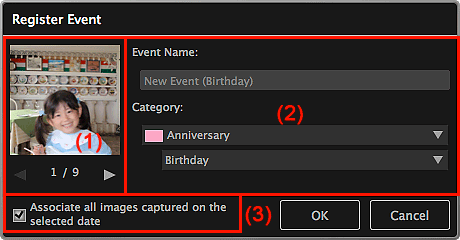
 Nota
NotaÈ possibile registrare gli eventi solo se la vista Calendario (Calendar) è impostata su Vis. mese. Se è stato impostato Vis.gior., passare a Vis. mese.
(2) Area impostazioni dell'evento
Consente di visualizzare un'immagine ripresa o creata nella data selezionata.

 (Immagine precedente/Immagine successiva)
(Immagine precedente/Immagine successiva)
Consente di alternare le immagini nel caso ve ne siano più di una.
Nome evento (Event Name)
È possibile immettere il nome dell'evento.
Categoria (Category)
È possibile impostare la categoria. È possibile selezionare una delle seguenti opzioni.
Bambini (Kids): Monitoraggio crescita (Growth record), Primo giorno di scuola (Entrance ceremony), Laurea (Graduation), Recita (Recital), Attività sportive (Sports day), Compleanno (Birthday), Altro (Others)
Anniversario (Anniversary): Matrimonio (Wedding), Compleanno (Birthday), Altro (Others)
Tempo libero (Leisure): Viaggi (Travel), Altro (Others)
Hobby
Altro (Others)
Selezionare questa casella di controllo per registrare tutte le immagini contenute nella stessa data come lo stesso evento. Viene visualizzata l'anteprima, che consente di verificare tutte le immagini contenute nella data selezionata.
 Nota
NotaDeselezionare questa casella di controllo per impostare l'evento senza registrare le immagini.
Questa opzione non viene visualizzata in caso di modifica delle informazioni di un evento registrato.
Inizio pagina |